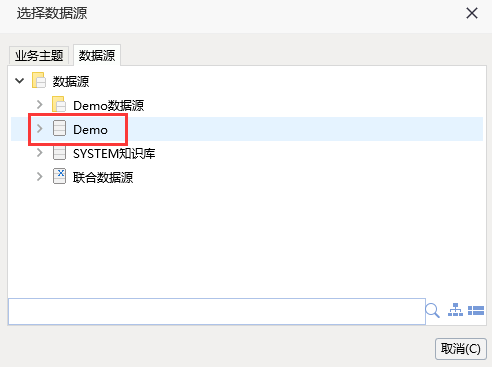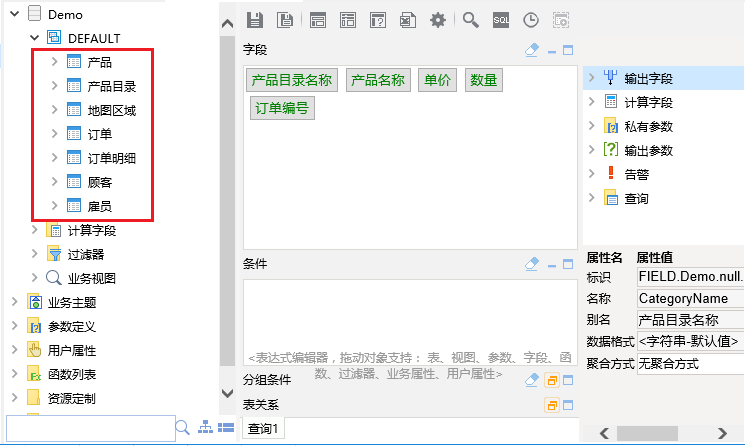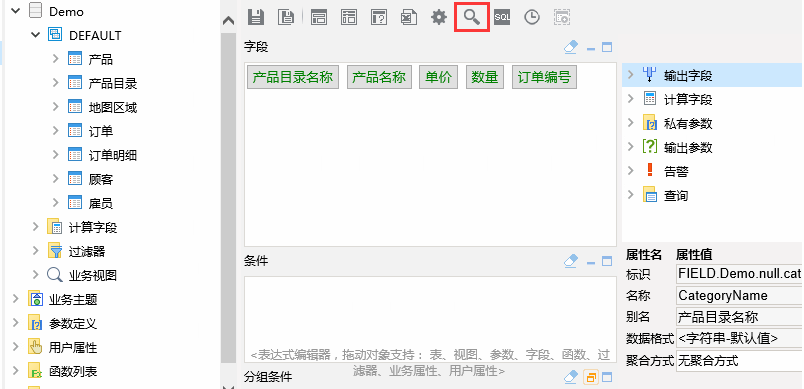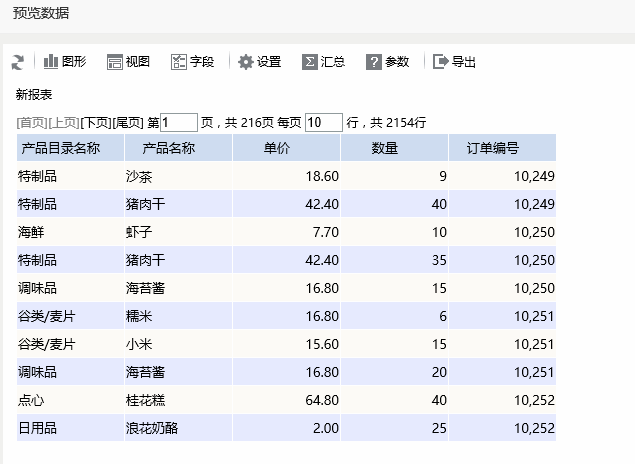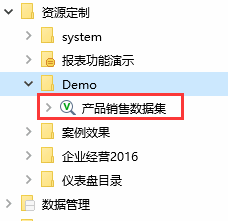...
2.在弹出的“选择数据源”窗口中,切换到“数据源”页签下,选择“Demo”关系数据源
(3) 分别在“订单主题”的业务对象"产品"下找到"产品类别"、"产品名称";业务对象"订单"下找到"销售区域"、"销售城市"、"订单日期"、"订单编号"、"单价"、"销售量"、"销售额"等,并把这些字段拖到"字段区"。如下图所示:
区域、城市、订单编号、单价、数量
(4) 在可视化查询工具栏上点击 预览数据 按钮。则可以在弹出的对话框中预览数据。
...
3.在数据源的“产品目录(categories)”表下找到“产品目录名称(categoryName)”字段,拖拽到“字段”区中;
在“产品(products)”表下找到“产品名称(productname)”字段,拖拽到“字段”区中;
在“订单明细(orderdetails)”表下找到“数量(quantity)”字段、“单价(unitprice)”字段和“订单编号(orderid)”字段,拖拽到“字段区”中。如下:
4.在可视化查询工具栏上点击 预览数据 按钮。则可以在弹出的对话框中预览该可视化查询所查询出的数据。
如下:
5.在可视化查询上工具栏上单击 保存 按钮,弹出"保存可视化查询"对话框。
(6) 在"保存可视化查询"对话框中,设置保存位置为"根目录 > 零售演示 > 可视化查询 ",输入名字为"电子表格数据集"。
...
6.将可视化查询保存到“资源定制-》Demo”目录下,命名为"产品销售数据集",如下:
可视化查询详细信息请参见:可视化查询 章节。
带参数的业务查询